ダウンロード& Upgrade SAP カーネル: ステップバイステップのチュートリアル
カーネルとは何ですか?
- カーネルは、 SAP アプリケーションとオペレーティング システム。
- カーネルは、パス「/sapmnt/」の下にある実行可能プログラムで構成されます。 /exe” (UNIX) または \usr\sap\SID\SYS\exe\run (Windows)
- これらのファイルは、R/3 システムの起動、メモリの初期化、バッファの作成、ユーザーからの要求の管理、ハードウェア リソースの効率的な利用の開始に役立ちます。
- カーネルは、ディスパッチャー、メッセージ サーバー、コレクターなどのすべてのアプリケーション サービスの開始と停止も担当します。
なぜカーネルなのか Upgrade?
- SAP カーネルはアプリケーションの中核です。他のすべてのアプリケーションと同様に、カーネルには実行可能ファイル(さまざまなプロセスを実行するための.EXEファイル)が含まれています。 SAP).
- カーネルは、 オペレーティングシステム. これには、すべてのイベントを実行するために使用されるファイルが含まれています。 SAP例: データベースの起動、データベースのシャットダウン、SAP の起動、SAP のシャットダウン、SAP ファイルの解凍、など。
- これが、カーネルのアップグレードが行われると、さまざまな EXE ファイルの新しいバージョンが古いバージョンを置き換えることを意味する理由です。
カーネルのバージョンを確認するにはどうすればよいですか?
カーネルのバージョンを確認するにはさまざまな方法があります。
方法1) にログオン SAP SM51 → リリース ノートに移動します。
方法2) にログオン SAP システムに移動して システム メニューバーのタブをクリックして選択します ステータス
方法3) オペレーティングシステムにログオンし、ユーザーに切り替えるadmコマンドを発行する ディスプ+ワーク
あなたも与えることができます disp+work –version
Service Marketplace からカーネルをダウンロードする
- "SAP サービスマーケットプレイス (https:\\service.sap.com) OSS ID とパスワードが必要になります。
- 次にダウンロードへ進みます SAP サポートパッケージ -> アプリケーショングループ別エントリー -> SAP カーネル 6.00 64 ビット -> OS (LINUX/WINDOWS/SOLARIS/AIX) を選択 -> データベース依存およびデータベース非依存のカーネル パッチ。
- 2 つの SAR ファイル SAPEXE.SARと SAPEXEDB.SAR はサービス マーケットプレイスからダウンロードされます。
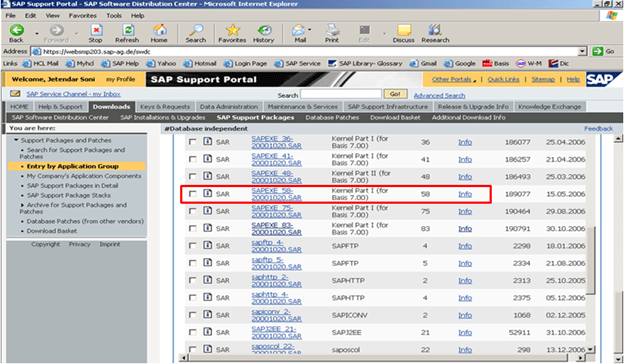
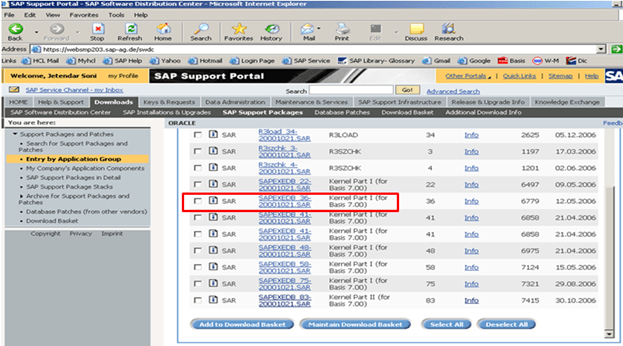
データベース依存: ORACLE
カーネル Upgrade ステップ
ステップ1) 十分なスペースを備えた OS レベルで新しいディレクトリを作成します。 ディレクトリの名前は「exe_new」にすることができます”。
ステップ2) これらを転送する SAPEXEDB.SAR & SAPOS レベルの新しいディレクトリにダウンロードした EXE.SAR ファイル。
ステップ3) 現在のディレクトリを .SAR ファイルが作成されるパスに変更します (cd /sapmnt/PR2/exe_new20122006)。 コマンド「pwd」を使用してディレクトリ パスをチェックし、同じディレクトリ (exe_new) にいることを確認します。 )。
ステップ4) 次に、これらを解凍します。 sapcar exe による SAR ファイル。 同じために使用されるコマンドは次のようになります
SAPCAR –xvf sapexe. SAR
SAPCAR –xvf sapexedb.SAR
ステップ5) 次に、そのパスに「exe_old」という名前のディレクトリをもう XNUMX つ作成します。 ”。 既存のカーネルのバックアップを取得します。既存のカーネルを exe ディレクトリから「exe_old」にコピーします (移動ではなくコピーのみ)。 」
ステップ6) さあ、 SAP アプリケーションです。(カーネルのアップグレードではデータベースのシャットダウンは必須ではありませんが、 SAP 応用)
stopsap r3
ステップ7) 次に、新しいカーネル ディレクトリ exe_new からファイルをコピーします。 既存のカーネル ディレクトリ exe にコピーします。
cp -rp /sapmnt/<SID>/exe_new<ddmmyy>/* /sapmnt/<SID>/exe/
ステップ8) これにより、既存のカーネル ディレクトリ内のすべてのファイルが新しいカーネル ファイルにコピー/置換されます。
次に、disp+work コマンドで OS レベルからカーネルのバージョンを確認します。 パッチ番号が増加していることがわかります。
ステップ9) 次に、root として OS レベルにログオンします (UNIX 固有)。 カーネル ディレクトリには、saproot.sh というスクリプトがあります。 このスクリプトを実行します
./saproot.sh <SID>
ステップ10) このスクリプトは、カーネル内のすべての実行可能プログラム (br* ファイルなど) に正しい権限を割り当てます。
ステップ11) 次に、 SAP
startsap r3
ステップ12) SM51 から、またはシステム → ステータスを選択して、カーネルのバージョン レベルを確認できるようになりました。





